Game paling populer Pokémon GO telah menciptakan banyak gamer seluler. Pokémon Go adalah hadiah Niantic untuk semua penggemar Pokémon yang bercita-cita menjadi pelatih Pokémon. Hidupkan Pokémon favorit Anda dengan game fantasi berbasis AR ini. Anda harus pergi keluar untuk menemukan sebanyak mungkin Pokémon, melatih mereka, mengembangkannya, dan akhirnya berpartisipasi dalam pertarungan Pokémon di Pokémon Gym yang ditunjuk. Pokémon Go mengharuskan Anda melakukan perjalanan jauh untuk menjelajahi kota Anda dan memberi Anda kesempatan untuk menangkap Pokémon yang unik dan kuat.

Sederhananya, Pokémon Go hanya mendukung berjalan di perangkat seluler untuk saat ini, dan jika Anda ingin merasakan permainan ini, Anda harus pergi ke luar ruangan. Hal ini sangat mengganggu bagi banyak orang yang sudah terbiasa bermain game di PC. Game PC memiliki kelebihan dan pengalaman bermain game yang unik, yang tidak dapat digantikan oleh game di perangkat seluler. Selain itu, kami tidak ingin mencegah kami bermain game karena cuaca buruk, virus yang mengganggu, dll. Ini akan menjadi berita bagus bagi banyak orang jika ada cara agar mereka dapat memalsukan GPS untuk memainkan Pokemon Go di PC sambil berbaring di sofa di rumah.
Dalam artikel ini, kami akan memberikan panduan langkah demi langkah mendetail tentang cara memalsukan GPS untuk memainkan Pokemon Go di PC. Tanpa basa-basi lagi, mari kita mulai.
Panduan 1: Mainkan Pokemon GO di PC dengan iMyFone AnyTo & MirrorTo
Mudah 3-5 menit
Seperti yang kita semua tahu, hal pertama yang Anda butuhkan untuk memainkan Pokemon Go di PC adalah menyiapkan penipu lokasi, sehingga Anda dapat dengan sempurna melewati kondisi dalam gim yang Anda perlukan untuk melacak lokasi Anda untuk mendapatkan Pokemon. Sebagai alat baru, iMyFone AnyTo Location Changer Terbukti menjadi salah satu aplikasi terbaik untuk lokasi GPS palsu di Pokémon Go. Ini dapat mendukung iOS dan Android. Beralih ke mana saja di Pokemon Go dengan satu klik dan tangkap lebih banyak Pokemon.
Tonton Video Tutorial Mengubah Lokasi GPS ke Mana Saja untuk Pokémon Go
(Catatan: Jika Anda telah menginstal iMyFone AnyTo di komputer, seret bilah video ke 0:56 untuk melewati bagian pengunduhan dan penginstalan.)
Langkah 1: Siapkan iMyFone AnyTo
Klik tombol Coba Gratis di bawah untuk memasang iMyFone AnyTo di komputer Anda. Kemudian buka dan klik Mulai. Hubungkan telepon Anda ke PC melalui USB. Klik Percaya pada perangkat untuk perintah.
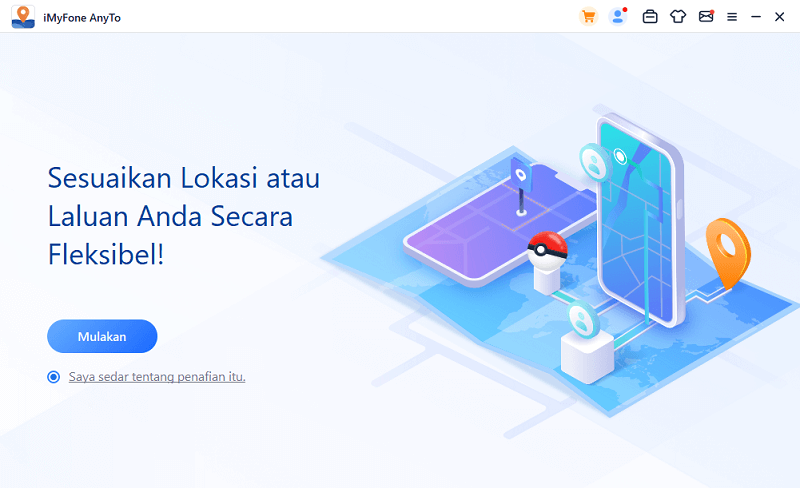
Langkah 2: Pilih Mode Teleportasi
Setelah peta Anda dimuat, ini akan menunjukkan di mana Anda berada di peta secara default. pilih Mode Teleportasi di pojok kanan atas, ikon kelimat.
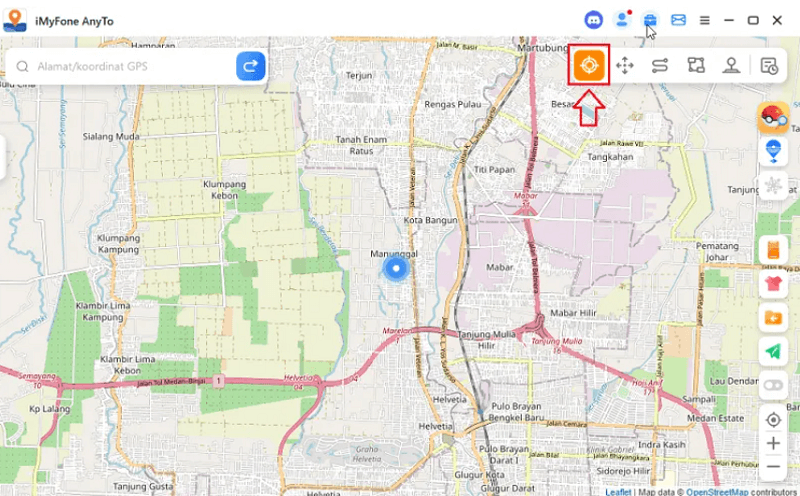
Langkah 3: Pilih alamat untuk Pokemon Go Spoofing
Sekarang di peta, cukup tunjukkan tempat yang Anda harapkan ada di sana. Katakanlah, Vancouver.
Anda dapat menyeret dan menentukan Vancouver di peta, atau menelusuri Vancouver di kotak Penelusuran. Kemudian spoofer Pogo ini akan menampilkan informasi berupa alamat, koordinat dan jarak. Anda dapat memperbesar dan memperkecil peta untuk menemukan tempat Anda.
Baik! Sekarang cukup klik tombol Pindahkan. Anda dapat melihat lokasi diubah ke tempat baru secara instan.
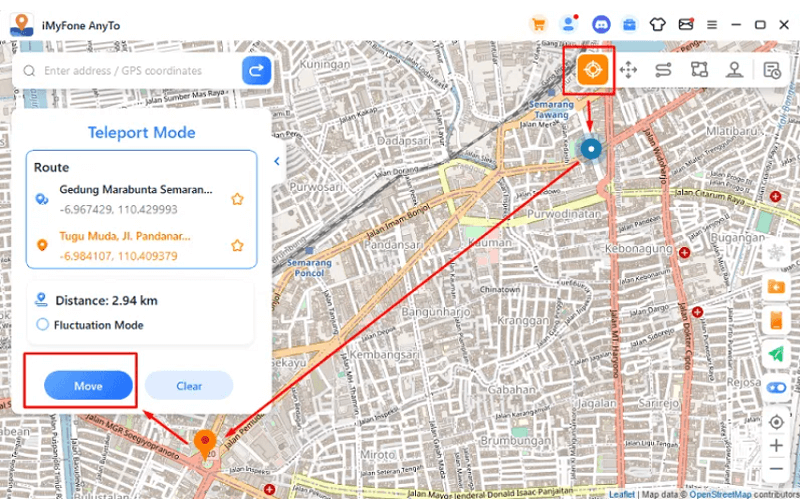
Buka Pokémon Go, Anda akan menemukan bahwa Anda telah berhasil memalsukan lokasi Anda di dalam gim. Sekarang setelah Anda mulai, Anda dapat terus menjelajahi aplikasi dan berbagai manfaatnya untuk pemain Pokemon Go yang rajin.
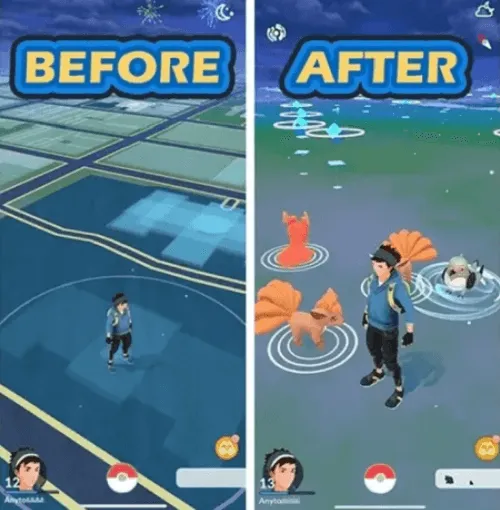
Jadi, Anda juga dapat menggunakan alat brilian ini untuk membuat rute virtual untuk bergerak di dalam game, saat Anda hanya duduk di rumah (baca panduan >> ).
Langkah 4: Buka MirrorTo dan Pilih Sistem iOS
Pastikan perangkat iOS dan PC Anda terhubung ke WiFi yang sama.
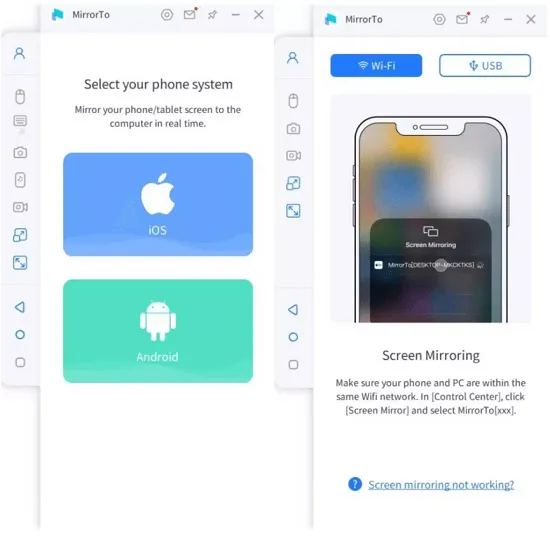
Langkah 5: Cerminkan Ponsel Anda ke PC
Buka Pusat Kontrol di perangkat Anda, ketuk Cermin. Klik Kontrol Mouse di MirrorTo, cocokkan perangkat iOS dan Bluetooth komputer sesuai panduan, dan kunci layar perangkat iOS.
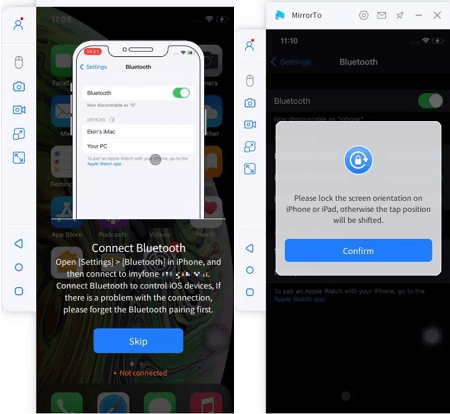
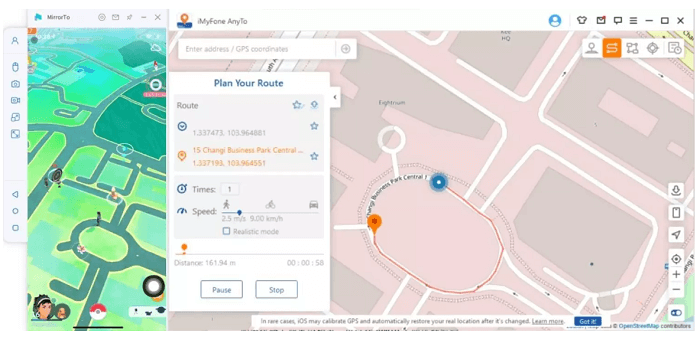
Tips
Anda mungkin suka:
Panduan2: Mainkan Pokemon GO di PC untuk Perangkat Android dengan BlueStacks
Susah 60 menit+
Tidak seperti Xcode, BlueStacks App Player pada dasarnya adalah emulator Android. Tugasnya adalah menjalankan atau memainkan aplikasi atau game yang Anda inginkan di PC Anda.
BlueStacks untuk Pokemon GO berguna. Lingkungan dan dukungan BlueStacks yang sepenuhnya dapat disesuaikan menjadikannya pilihan terbaik untuk bermain game di komputer Anda. BlueStacks dapat dikonfigurasi untuk bekerja dengan akun Google Play untuk akses mudah ke Pokemon GO. Dalam artikel ini, kami akan menjelaskan cara memainkan Pokemon GO dengan BlueStacks di PC.
- Windows Anda harus Windows 7 atau lebih baru.
- Memori sistem harus 2GB ke atas dan hard drive 5GB.
- Anda harus memiliki hak administrator untuk memasang perangkat lunak ini.
- Anda harus memiliki KingRoot. Agar Pokémon GO dapat berjalan di PC, Anda harus memiliki akses root ke perangkat Android Anda.
- Anda membutuhkan Lucky Patcher. Alat ini memungkinkan Anda menangani izin aplikasi.
- Aplikasi lain yang Anda butuhkan adalah Fake GPS Pro untuk memalsukan lokasi.
- Setelah mengunduh alat dan aplikasi di atas, saatnya untuk membeli APK Pokémon GO.
Langkah 1: Unduh dan instal BlueStacks di komputer Anda. Siapkan Akun Google Anda.
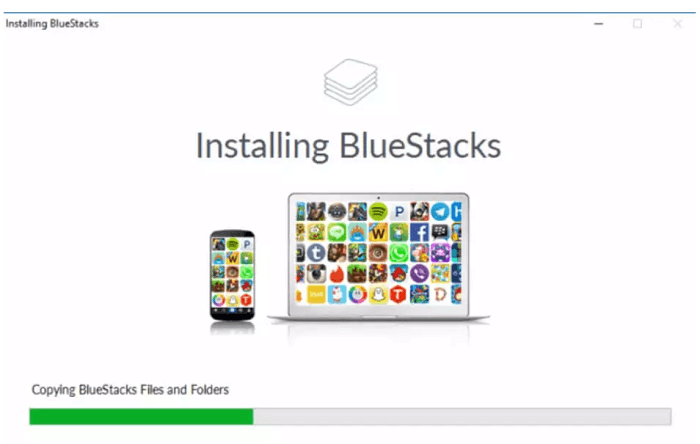
Langkah 2: Unduh adan Instal KingRoot. Buka BlueStacks untuk instalasi. Klik ikon APK di sebelah kiri. Temukan file APK yang sesuai dan aplikasi KingRoot akan menginstal sendiri.
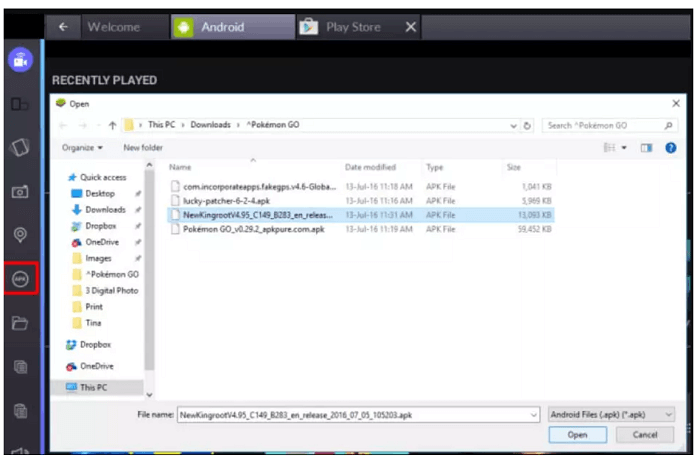
Langkah 3: Jalankan KingRoot dan klik Coba, lalu klik Perbaiki Sekarang. Klik Optimalkan Sekarang dan keluar dari KingRoot.
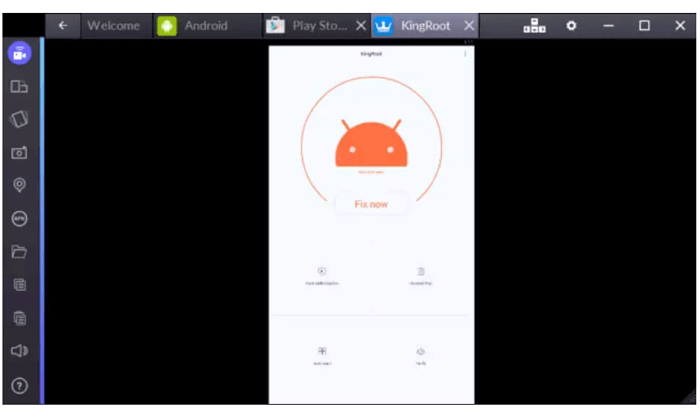
Langkah 4: Luncurkan BlueStacks lagi, dan klik Pengaturan. Klik Mulai Ulang Plugin Android. BlueStacks akan dimulai ulang.
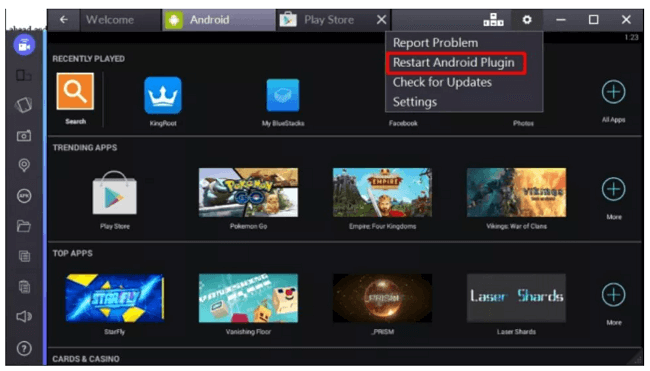
Langkah 5: Unduh Pro GPS Palsu. Instal dengan cara yang sama seperti KingRoot.
Langkah 6: Instal dan buka Lucky Patcher. Klik Allow. Buka opsi Rebuild and Install di kanan bawah. Pindah ke sdcard, lalu Windows > BstSharedFolder. Pilih APK file dan klik Instal sebagai Aplikasi Sistem. Klik Ya untuk mengonfirmasi.
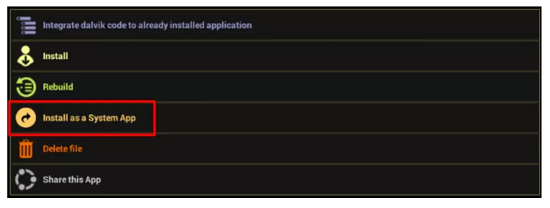
Langkah 7: Mulai ulang BlueStacks. Anda dapat merujuk ke langkah 3.
Langkah 8: Unduh Pokemon GO dan instal. Namun, jangan langsung memulainya.
Langkah 9: Di BlueStacks, klik Pengaturan dan pilih Lokasi. Setel mode ke Presisi Tinggi. Nonaktifkan sementara layanan GPS apa pun (tekan Windows + I dan buka Privasi. Buka Lokasi dan matikan).

Langkah 10: Kembali ke Pembalap Keberuntungan. Temukan GPS palsu dalam daftar. Jika tidak, buka Cari di bagian bawah dan pilih Filter. TandaSystem Apps dan klik Apply.
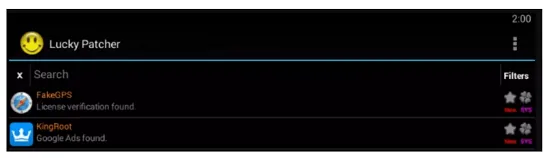
Langkah 11: Pilih FakeGPS dari daftar dan klikLaunch Application. A pop-up akan muncul, baca dan klik OK untuk menutupnya.
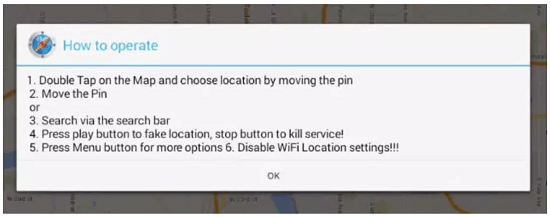
Langkah 12: Klik Settings dan menandai Expert Mode. Pesan peringatan akan muncul. Baca dan klik OK.
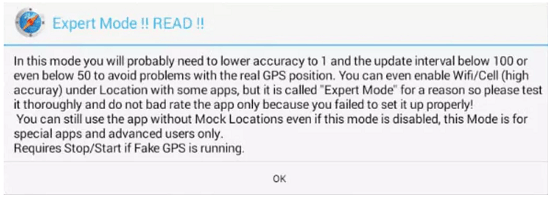
Langkah 13: Klik panah kembali. Pilih lokasi yang Anda inginkan. Klik entri tersebut dan pilih Save. Klik tombol play dan posisi palsu akan diaktifkan.
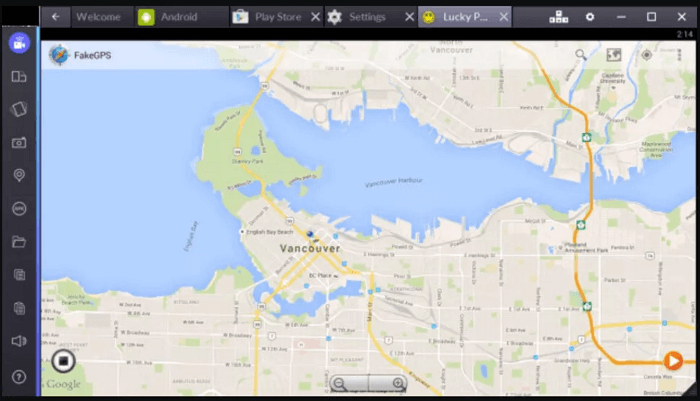
Anda semua siap untuk bermain game sekarang.
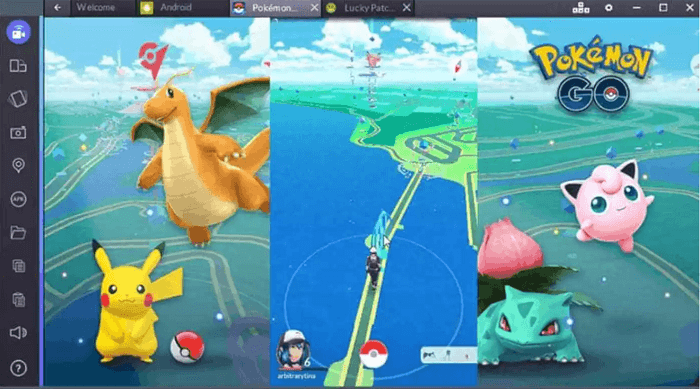
Panduan 3:Mainkan Pokémon GO di PC untuk MacOS Perangkat dengan Xcode
Medium 30 menit+
Jika Anda menggunakan iPhone dan ingin memainkan Pokemon Go di PC melalui Xcode, Anda memerlukan PC dengan macOS. Xcode adalah perangkat lunak untuk perangkat macOS, yang melayani sistem OS, dan ada banyak alat yang disesuaikan dengan sistem OS.
Jadi bicarakanXcode, faktor pembatas utama yang dibawanya kepada kami adalah bahwa layanan yang disediakannya pada sistem Windows sangat minim untuk saat ini, tetapi jika hanya untuk sistem OS, Xcode dapat dianggap sebagai perangkat lunak yang praktis.
Langkah 1: Unduh dan instal aplikasi Xcode ke komputer Mac Anda.
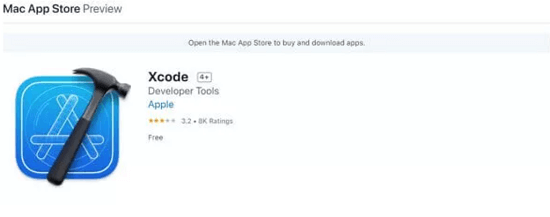
Langkah 2: Hubungkan perangkat iOS Anda ke komputer Mac Anda.
Langkah 3: Jalankan XCode. Buat proyek Xcode baru dan pilih Aplikasi tampilan tunggal.
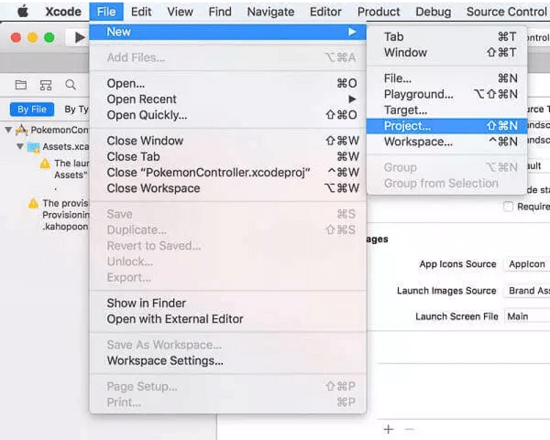
Langkah 4: Beri nama Project dan pastikan Device disetel ke iPhone Anda. Klik Next untuk melanjutkan.
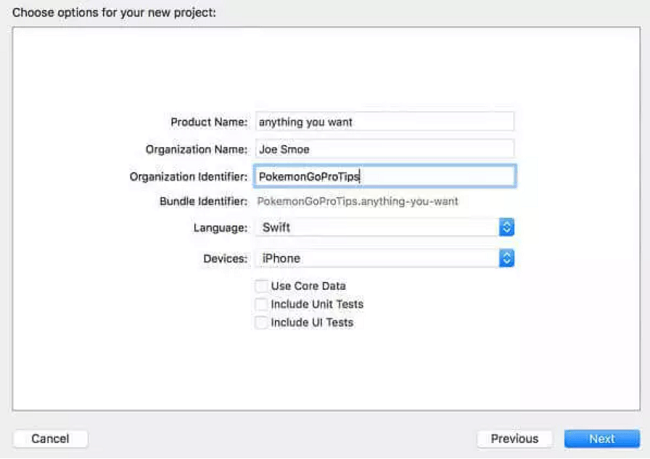
Langkah 5: Klik tombol Play untuk membangung apk kosong ke iPhone anda.
Catatan
Jika Anda menggunakan Xcode untuk pertama kali, Anda akan diminta untuk menautkannya ke ID Apple Anda dan meningkatkan setelan ponsel untuk "trust" Macbook Anda. Cukup ikuti petunjuk di layar. Anda perlu mencabut dan menyambungkan kembali kabel iPhone untuk melakukan langkah-langkah tertentu.
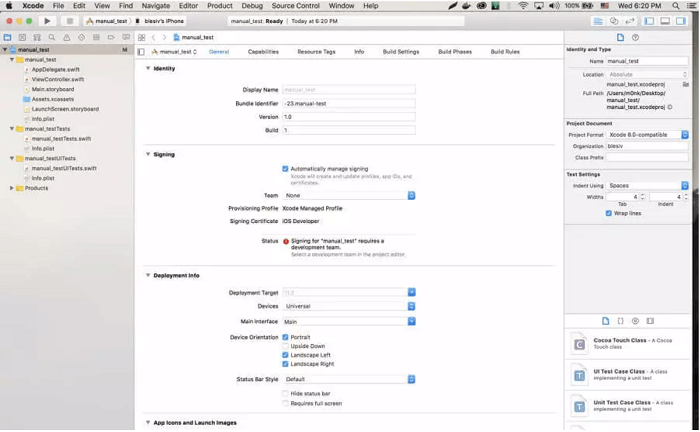
Langkah 6: Perangkat iOS Anda akan dialihkan ke layar kosong tempat Anda dapat mengubah lokasi GPS iPhone Anda.
Langkah 7: Untuk mengubah lokasi perangkat iOS Anda saat ini, cukup pilih lokasi dari daftar. Peta akan dimuat ulang dengan lokasi yang dipilih.
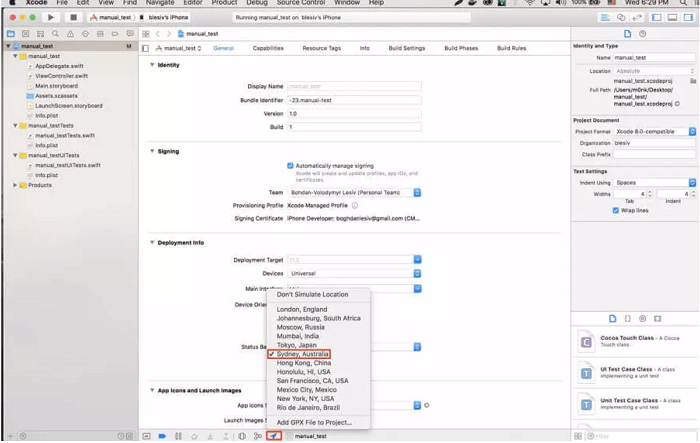
Nah, kini lokasi di perangkat Anda siap diubah sesuka hati. Tapi masalahnya, Xcode hanya mengubah lokasi Anda, Anda tetap harus melanjutkan alur permainan dari ponsel Anda. Jika Anda ingin mengontrol game dari PC, Anda memerlukan alat lain untuk membantu melakukannya.
Kesimpulan
Kami mendedikasikan artikel ini untuk semua penggemar Pokémon GO dan siapa pun yang ingin memalsukan GPS untuk memainkan Pokémon GO di PC. Dalam kasus Anda, kami menyarankan untuk menggunakan salah satu dari tiga opsi yang kami rekomendasikan: iMyFone-AnyTo, Xcode untuk iOS, dan BlueStack untuk Android. Tapi siapa yang tidak suka metode sederhana dan efisien, iMyFone AnyTo & MirrorTo akan menjadi pilihan terbaik Anda, dan semoga Anda mendapatkan pengalaman bermain game yang luar biasa di Pokémon GO.

